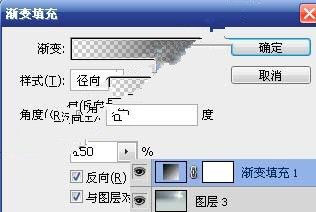Photoshop基础教程:用ps合成荒野枯树
1、先看效果图。
2、打开迷雾素材。
3、 大树。
4、 把大树拖入迷雾图片中,添加蒙版去除多余部分,图层模式变暗。
5、 新建图层,用黑色柔角笔刷添加一些阴影。
6、打开天空图片。
7、拖入文档中,图层模式正片叠底。
8、采样云彩附近比较亮的颜色用笔刷涂抹底部,使天空与地面融为一体,得到类似下图效果
9、添加渐变调整层,图层模式柔光。
10、 如果愿意可以加曲线调整层加亮场景。
11、场景Ps合成基本完事了,剩下的就是调色,童鞋们自己鼓捣,本ps教程结束,最终效果如下。
声明:本网站引用、摘录或转载内容仅供网站访问者交流或参考,不代表本站立场,如存在版权或非法内容,请联系站长删除,联系邮箱:site.kefu@qq.com。
阅读量:39
阅读量:29
阅读量:75
阅读量:31
阅读量:45